Continuación del artículo Instalar macOS 10.13 en la placa P55-USB3 (1) detallando la instalación de la actualización de seguridad 2020-002, la recuperación de la conexión y desconexión en caliente de los discos SATA y el reemplazo del HDD por un SSD.
Actualización Security Update 2020-002
A lo largo del año 2020 Apple ha publicado 2 actualizaciones de seguridad para macoS 10.13 High Sierra:
- Security Update 2020-001 que modifica el número de compilación a 17G11023
- Security Update 2020-002 que modifica el número de compilación a 17G12034.
macOS 10.13 había quedado en el artículo anterior con la primera actualización de seguridad y la compilación 17G11023. He intentado instalar la segunda actualización desde la App Store y no he podido hacerlo. Cada vez que el PC se reiniciaba para instalar la actualización, el proceso se detenía en algún punto del avance de la barra de desplazamiento y sólo se podía apagar a mano desde el botón de encendido.
Al volver a encenderlo, el menú de Clover mostraba la opción de arrancar de nuevo el proceso de actualización (Boot OS X install from High Sierra) como opción por defecto, lo que arrancaba de nuevo la actualización que otra vez volvía a fallar. Para quitar esa entrada del menú de Clover hay que borrar 2 ítems ocultos que se encuentran en la raíz del disco del sistema: el archivo .IAProductInfo y la carpeta OS X Install Data.
He conseguido instalarla desde el propio 10.13, abriendo con Pacifist el instalador SecUpd2020-002HighSierra.pkg dentro de la imagen descargada SecUpd2020-002HighSierra.dmg, localizando el paquete llamado igual que el instalador (SecUpd2020-002HighSierra.pkg) > botón derecho > Install to Default Location > marcando Use Administrator Privileges.
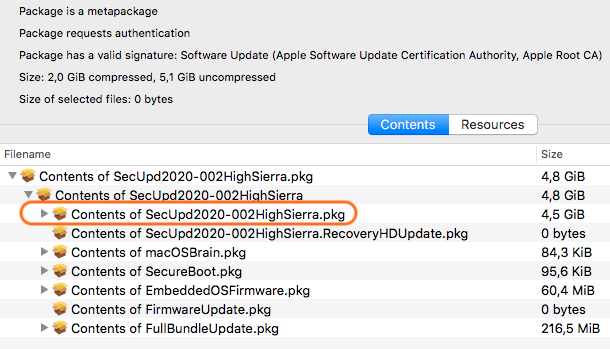
Al terminar el proceso de instalación he reiniciado y todo parece ir bien. El número de compilación ha cambiado a 17G12034 y la actualización pendiente ya no se muestra en la App Store.
Actualización del controlador gráfico
Como yo utilizo una tarjeta gráfica Geforce GTX 750 que es de la serie Maxwell dependo de los controladores que Nvidia publica en la web ya que no es reconocida automáticamente. Existen controladores web para macOS hasta la versión 10.13.6 de High Sierra, para 10.14 Mojave y 10.15 Catalina no están disponibles puesto que Apple a partir de aquella versión dejó de utilizar tarjetas Nvidia en sus ordenadores y comenzó a instalar tarjetas AMD. Dentro de macOS 10.13, los controladores web son compilación dependientes, cada nueva compilación requiere de su controlador específico.
En tonymacx86 está disponible el controlador web para 17G12034, puedes descargarlo e instalarlo o abrir el panel de preferencias Nvidia y actualizar desde allí. Después de reiniciar he vuelto a tener aceleración gráfica como antes de actualizar.
Conexión y desconexión en caliente de discos SATA
Después de esta actualización he perdido la función de conectar y desconectar en caliente los discos SATA (Sata hot swap). La he recuperado con una solución propuesta por esafeddie en tonymacx86 añadiendo en config.plist > Kernel and Kext Patches > KextstoPatch:
- Name = com.apple.driver.AppleAHCIPort
- Find = 40600200
- Replace = 00000000
- Comment = Fix I/O Error.
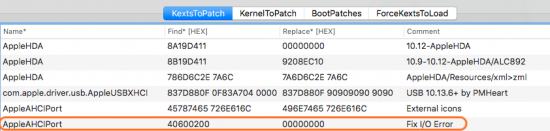
Cambio de HDD a SSD
Aunque este ordenador todavía funciona bastante bien a pesar de que ya tiene 10 años, he aprovechado el paso a 10.13 para reemplazar el disco duro mecánico (HDD) por uno de estado sólido (SSD). He elegido el Samsung 860 EVO por estar recogido entre los compatibles con macOS en varios sitios de la red. El precio de los SSD ha bajado bastante y actualmente se pueden comprar modelos de 250-500 GB por precios que van de 40 a 80€.
Este disco tiene conexión SATA III pero mi placa base (P55-USB3) tiene conectores SATA II a pesar de lo cual el rendimiento del nuevo disco es muy satisfactorio, superando las velocidades de lectura y escritura del anterior (Seagate Barracuda 7200rpm) en 300% aproximadamente. Lo he instalado con el cable SATA II que ya tenía en uso. En BIOS no he tenido que realizar cambio alguno.
Estos son los pasos que he seguido para clonar el disco antiguo al nuevo.
- Formatear desde macOS con esquema de particiones GUID y formato HFS+. Esto automáticamente crea también la partición EFI pero no la de recuperación
- Copiar el contenido del volumen EFI del HDD al volumen EFI del SSD. Recuerda mostrar antes los archivos ocultos y haz la copia desde Terminal
- Reiniciar desde la memoria USB con UniBeast
- Arrancar Disk Utility > seleccionar el disco SSD > Restaurar > elegir como origen el HDD. ¡Procura no confundir los discos para no borrar el sistema instalado en el HDD!
- El proceso tarda bastante, en mi caso unas 3 horas
- Reiniciar en macOS del disco antiguo > instalar Clover en el disco nuevo.
Si todo ha ido bien, al colocar el SSD como disco de arranque observarás como todo funciona mucho más rápido.
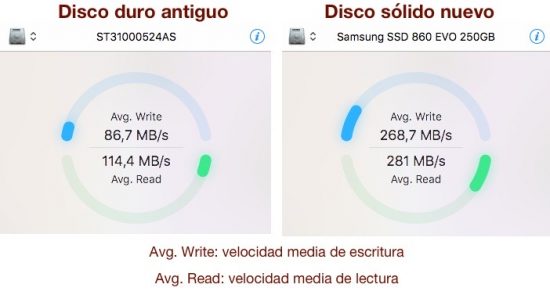
Activar TRIM en el SSD
Es conveniente activar TRIM en el SSD. Hay 3 maneras posibles de hacerlo.
Terminal de macOS: no he empleado esta opción por tener otro SSD para datos compartido con Windows sobre el que no quería actuar ya que este comando actúa sobre todos los SSD conectados al ordenador.
sudo trimforce enable IMPORTANT NOTICE: This tool force-enables TRIM for all relevant attached devices, even though such devices may not have been validated for data integrity while using TRIM. Are you sure you wish to proceed (y/N)?
Marchrius en InsanelyMac tiene publicada desde hace años una app llamada Trim Enabler, es software gratuito pero en mi sistema ha fallado y no ha conseguido habilitar TRIM.
Cindori.org vende una app llamada igual Trim Enabler, es una app de pago pero en mi caso es la que ha funcionado correctamente habilitando TRIM con una extensión propietaria. Aparte de esa función, dispone de algunas utilidades y de un medidor de rendimiento de los discos duros.
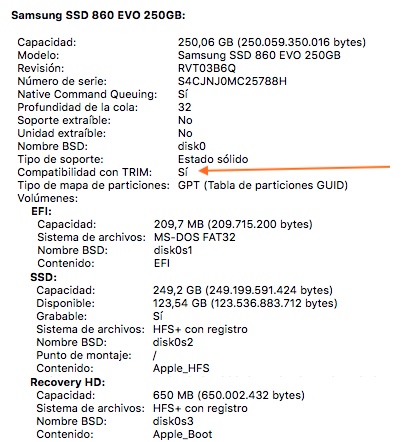
Nota: si deseas tener también la partición de recuperación de 10.13, después de formatear el SSD y reiniciar desde USB con UniBeast y antes de clonar con Disk Utility comienzas la instalación de High Sierra y dejas que termine o al menos hasta que haga el primer reinicio.
AVISO: las instrucciones y propuestas de este artículo se proporcionan sin garantía de ningún tipo a la hora de llevarlas a la práctica. Lo que ha funcionado bien en mi caso pudiera no hacerlo en el tuyo.